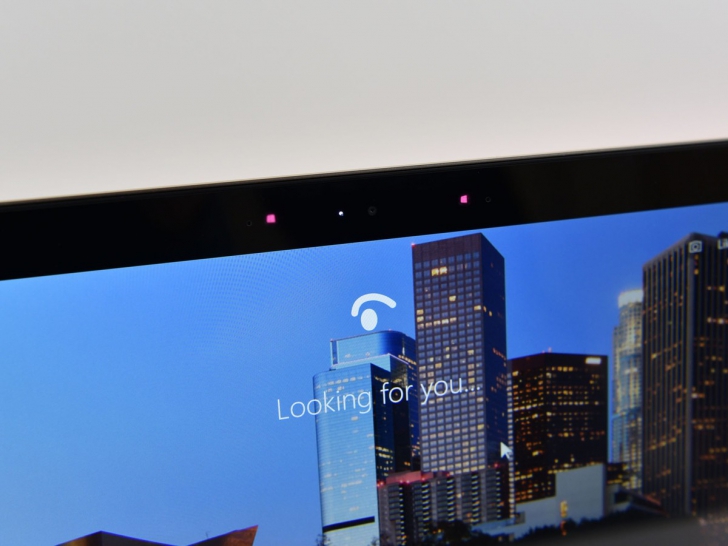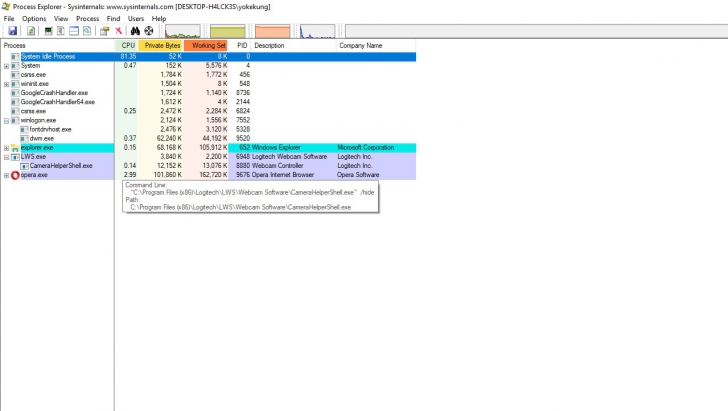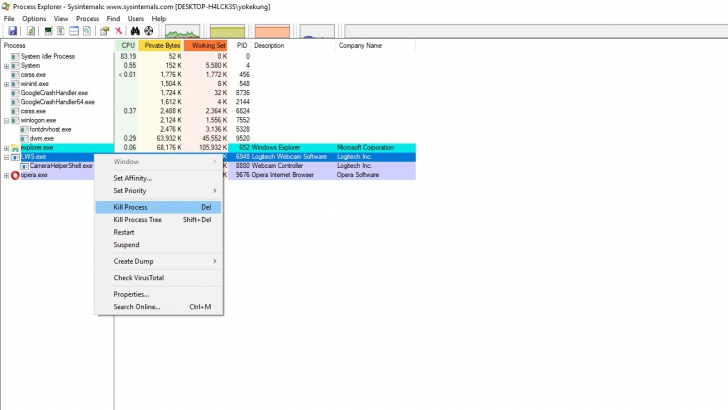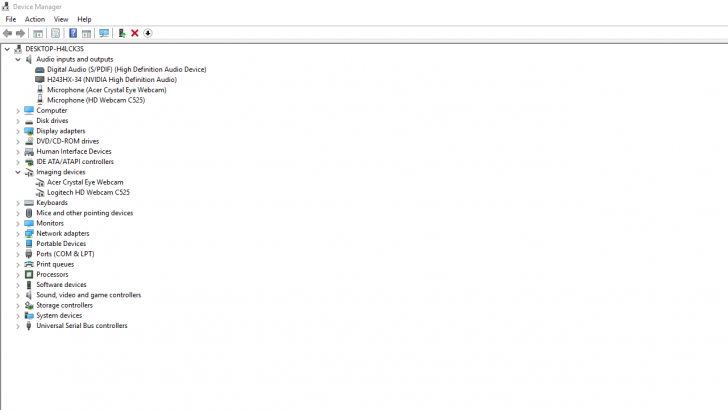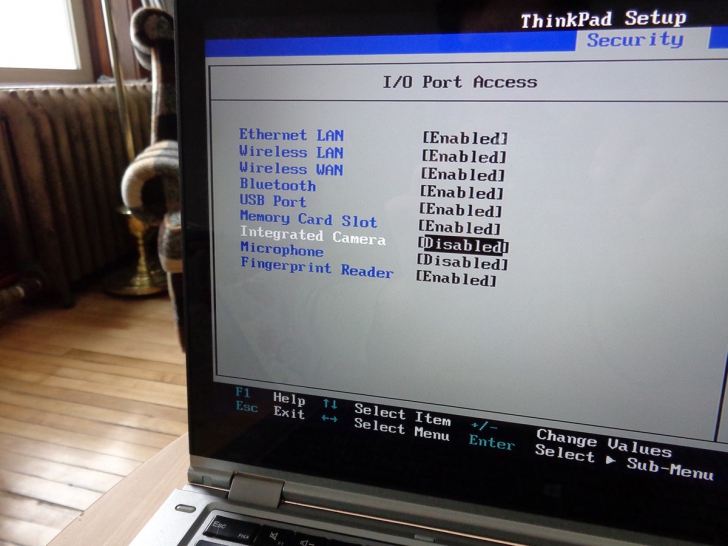วิธีปิดกล้อง และไมโครโฟน บนคอมพิวเตอร์ เพื่อกันการถูกแฮกใช้งานโดยที่เราไม่รู้ตัว

 Yokekung
Yokekungวิธีการ Disable กล้อง Webcam และไมโครโฟนของ Notebook บน Windows 10
สมัยก่อน เราใช้กล้องเว็บแคม และไมโครโฟน ในการพูดคุยสนทนาผ่าน Skype, MSN Messenger (เกิดทันไหม) หลังจากนั้นเมื่อเราใช้ LINE, WhatsApp เราก็ใช้มือถือเป็นหลัก แต่เมื่อถึงยุคของ Facebook Live ทำให้หลายคน กลับมาใช้ Webcam และไมโครโฟนบนคอมพิวเตอร์อีกครั้ง (สามารถ Live Facebook ถ่ายทอดสดผ่านคอมพิวเตอร์ได้) แต่บางครั้ง เราก็กลัวว่าจะเผลอลืมปิดกล้องเว็บแคม ลืมปิดไมค์ แล้วเคราะห์กรรม ก็ดันเผลอไปกด Live โดยที่ไม่ทันระวังตัว จริงๆ โอกาสก็ยาก แต่ป้องกันไว้ก็ดีครับ
บางคนก็ไม่ชอบ Live และกลัวจะเผลอเปิดกล้อง ตอนที่แต่งตัวไม่เรียบร้อย หรือแม้แต่ การติดมัลแวร์ ที่ควบคุมกล้องให้เปิดใช้งานเอง เปิดไมค์ให้ใช้งานอัตโนมัติ เราพูดคุย เราประชุมอะไรสำคัญ ก็เกรงว่า กล้องจะเปิดโดยที่เราไม่รู้ตัว ดังนั้นการ Disable ปิดไปเลย จะทำให้เราสบายใจ
แนะนำวิธีดังนี้
- ลองสแกนคอมพิวเตอร์เพื่อค้นหามัลแวร์ (Malware)
- ตรวจสอบแอปฯ ที่ใช้กล้อง ปิดฟังก์ชั่นกล้องในแอปฯ
- Disable ปิดเว็บแคมและปิดไมโครโฟนผ่าน Device Manager
- หรือถ้าเอาแบบ ลึกๆคือ ปิดด้วย BIOS เลย
- บางคน ใช้เทปกาวปิดกล้องซะเลย (ฮ่าาา แต่เคยเจอจริงๆ นะครับ)
เรื่องมัลแวร์เนี่ย บางคนอาจไม่รู้ว่า มัลแวร์บางตัว ก็ทะลึ่งเปิดกล้องเว็บแคมให้เราเอง โดยที่เราไม่รู้ตัว เอาล่ะสิ โป๊อยู่ คุยความลับอยู่ ไม่อยากให้ใครรู้ ต้องการความเป็นส่วนตัว ถ้าเอาตรงๆ เราก็ไม่รู้หรอกว่าวันไหนไวรัส มัลแวร์ จะเล่นเว็บแคมเรา (พวกนี้ถ้าได้คลิปเราไป ก็แนวๆ เรียกค่าไถ่เลยล่ะครับ) แนะนำ Windows Defender บน Windows 10 สแกน ตรวจสอบให้มั่นใจ
บางแอปฯ ใช้กล้องเว็บแคม เราปิดที่ตัวแอปด้วย กล้อง Webcam บางรุ่น ดีหน่อย มีไฟแสดงสถานะให้เห็นว่าเปิดกล้องอยู่ ถ้ากล้องดีๆ จะมีครับ ให้ใช้โปรแกรม Process Explorer (คลิกที่นี่เพื่อดาวน์โหลด) ค้นหาชื่อกล้องเว็บแคม แล้วปิดซะ โดยเลือกชื่อเว็บแคม หาไม่ยากครับ แล้วคลิกขวา เลือก Kill Process
Disable กล้อง Webcam และไมโครโฟน ผ่าน Device Manager
อันนี้ถือว่าปิดแบบเบ็ดเสร็จ หมดจด แต่ยังไม่ลึกขนาด BIOS แต่ถ้ามัลแวร์มันฉลาด ไปแอบเปิดตรงนี้นี่ยุ่ง
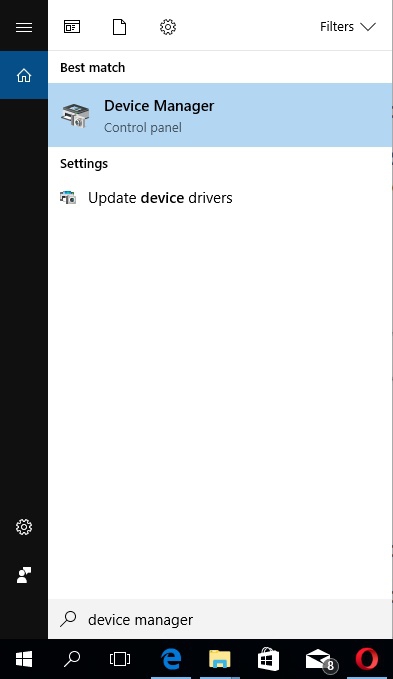
ดังนั้น เข้า Device Manager ปิดไว้ก่อนแล้วกัน ง่ายๆเลย ปุ่มแว่นขยาย Search มุมซ้ายล่างของจอ พิมพ์ Device Manager
มองหา Imanging Device จะพบชื่อเว็บแคม ตัวอย่างผมใช้ PC แต่ถ้าเป็นโน้ตบุ๊ก จะมีอันเดียวครับ คลิกขวาที่ชื่อเว็บแคม เลือก Disable
ถ้าเป็นไมโครโฟน ให้เข้าไปที่ Audio inputs and outputs แล้วมองหาคำว่า Microphone จัดการ Disable ด้วย
การ Disable ผ่าน BIOS
ถ้าใครเคยเข้า BIOS ไม่ยากแล้ว ปกติถ้าเป็นโน้ตบุ๊ก มักจะเปิดเครื่องปุ๊บ กดปุ่ม F2, Del หรือปุ่มที่โน้ตบุ๊กแบรนด์นั้นๆ กำหนด เพื่อเข้า BIOS ปกติหน้าจอจะไวมาก ต้องเพ่งมองจอ โดยจะมีคำว่า BIOS Setup แล้วแนะนำให้กดอะไรเพื่อเข้า BIOS การปิดเว็บแคมและไมค์ผ่าน BIOS ปิดฮาร์ดแวร์เลย แต่ถ้ามัลแวร์ฉลาดล้ำก็ไปจัดการ BIOS ได้ แต่ก็ยากมากๆ ครับ
ในภาพ จะอยู่ในเมนู I/O Port Access บนแท็บ Security ค่อยๆ ระมัดระวัง ค้นหา อ่านให้รอบคอบ เวลายุ่งกับ BIOS ต้องระวัง เพราะการเปลี่ยนแปลงค่าใดๆ ส่งผลต่อการทำงานของคอมพิวเตอร์ จากนั้นปิดและเซฟ ให้กดอะไรก็อ่านอย่างมีสติ
ถ้าปิดตรงนี้แล้ว จะไม่แสดงบน Device Manager ส่วนอีกวิธี ถ้าบอกก็จะฮา คือเอาเทปกาวปิดทับกล้องเว็บแคม หรือเอากระดาษแข็งปิดทับ ก็ปิดไม่ให้เห็นได้ แต่ไมค์ก็ต้องไปปิดเองตามวิธีที่แนะนำข้างต้น
ท้ายที่สุดแล้ว ไม่มีอะไรที่ปลอดภัยเต็มร้อย แนะนำให้คุณสแกนมัลแวร์สม่ำเสมอ บางครั้งมัลแวร์ก็มาเล่นงานเรื่องความเป็นส่วนตัวให้คุณปวดหัวอยู่เหมือนกัน
ที่มา : www.windowscentral.com
 คำสำคัญ »
คำสำคัญ »
|
|

ทิปส์ไอทีที่เกี่ยวข้อง

แสดงความคิดเห็น
|
ความคิดเห็นที่ 1
7 เมษายน 2563 02:57:25
|
||
|
GUEST |

|
Q
รบกวนสอบถามค่ะ การ disabled ผ่าน BIOS ตัว I/O port access จะมีในคอมพิวเตอร์ทุกเครื่องไหมคะ ตอนนี้ใช้เป็น InsydeH20 rev5.0 แต่หาพอร์ทไม่เจอเลยค่ะ ขอบคุณค่ะ
|


 ซอฟต์แวร์
ซอฟต์แวร์ แอปพลิเคชันบนมือถือ
แอปพลิเคชันบนมือถือ เช็คความเร็วเน็ต (Speedtest)
เช็คความเร็วเน็ต (Speedtest) เช็คไอพี (Check IP)
เช็คไอพี (Check IP) เช็คเลขพัสดุ
เช็คเลขพัสดุ สุ่มออนไลน์
สุ่มออนไลน์